Dans ce tutoriel, nous allons voir comment installer Chrome sur Linux Mint. Google Chrome est un navigateur Web populaire qui convient à la navigation sur des sites Web incroyables comme celui-ci. Nous couvrirons également une meilleure alternative à Chrome qui est plus facile à installer.
Étapes pour installer Google Chrome sur Linux Mint
Passons en revue les étapes d'installation de Google Chrome, qui est la version de Google du navigateur Chromium open source d'origine. Étant donné que Google Chrome n'est pas disponible en mode natif dans les référentiels de packages, nous devons ajouter leurs référentiels Linux et installer le package à partir de là.
1. Téléchargement de la clé pour Chrome
Avant de continuer, installez la clé de signature de package Linux de Google. Cette clé configurera automatiquement les paramètres du référentiel nécessaires pour maintenir à jour vos applications Google Linux.
wget -q -O - https://dl-ssl.google.com/linux/linux_signing_key.pub | sudo apt-key add -

2. Ajout de Chrome Repo
Pour installer Chrome, vous devez ajouter le référentiel Chrome à la source de votre système. Vous pouvez le faire avec la commande :
sudo add-apt-repository "deb http://dl.google.com/linux/chrome/deb/ stable main"
Vous pouvez également ajouter le référentiel manuellement en modifiant votre fichier /etc/apt/sources.list.
3. Exécuter une mise à jour Apt
Après avoir ajouté le référentiel Chrome à la dernière étape, vous devez effectuer une mise à jour apt. La commande pour faire cela est :
sudo apt update
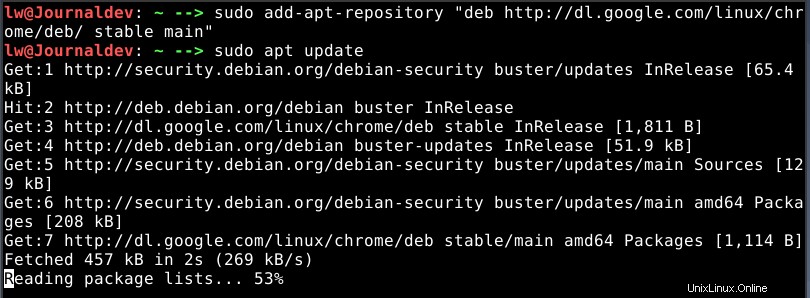
4. Installer Chrome sur Linux Mint
Après avoir suivi les commandes ci-dessus, vous êtes enfin prêt à installer Chrome. La commande pour faire cela est :
sudo apt install google-chrome-stable
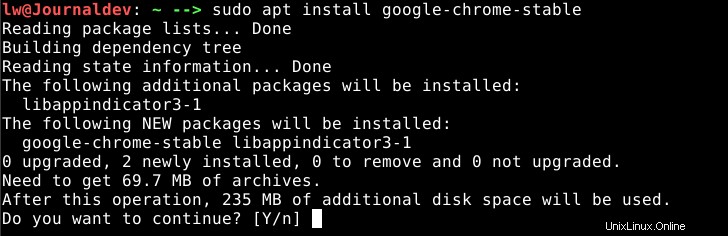
Cette commande installe la version stable de Chrome.
Lors de l'installation, vous serez invité à accorder l'autorisation de poursuivre l'installation. Appuyez sur ‘y’ pour continuer.
C'est ça! Vous pouvez maintenant exécuter Google Chrome en tapant :
google-chrome
Ou vous pouvez utiliser l'interface graphique pour accéder à vos applications et y trouver Google Chrome.
5. Désinstallation de Chrome
Pour désinstaller Google Chrome utilisez la commande :
sudo apt remove google-chrome-stable
Cela supprimera avec succès Google Chrome de votre système.
Une meilleure alternative :le chrome

Chromium est un open-source version deChrome. Il est présent par défaut dans les dépôts Linux. Vous n'aurez donc pas besoin de l'ajouter explicitement.
Pour installer Chromium il vous suffit de lancer la commande :
sudo apt install chromium-browser
Une commande et Chromium est prêt !
C'est tout, les amis !
Dans ce tutoriel, nous avons vu comment Chrome peut être installé sur les systèmes Linux. En dehors de cela, nous avons également vu Chromium, une meilleure version open source de Chrome qui est facilement disponible sur Linux.